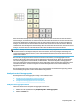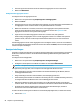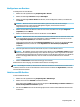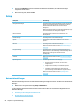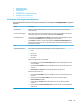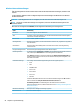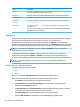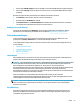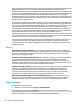HP ThinPro 6.2 Administrator Guide
Table Of Contents
- Einführung
- Übersicht über die Benutzeroberfläche
- Verbindungskonfiguration
- Verbindungstypen
- Citrix
- RDP
- VMware Horizon View
- VMware Horizon View – Einstellungen pro Verbindung
- VMware Horizon View-Sitzungen mit mehreren Monitoren
- VMware Horizon View-Tastenkombinationen
- VMware Horizon View-Multimedia-Umleitung
- VMware Horizon View-Geräteumleitung
- Ändern des VMware Horizon View-Protokolls
- Anforderungen für die VMware Horizon View HTTPS- und Zertifikatverwaltung
- Web Browser
- Zusätzliche Verbindungstypen (nur ThinPro)
- HP True Graphics
- Active Directory Integration
- Systemsteuerung
- Systeminformationen
- HP Smart Client Services
- Unterstützte Betriebssysteme
- Voraussetzungen für HP Smart Client Services
- Abrufen von HP Smart Client Services
- Anzeigen der Automatic Update-Website
- Erstellen eines Automatic Update-Profils
- Aktualisieren von Thin Clients
- Profile Editor
- Öffnen von Profile Editor
- Laden eines Clientprofils
- Anpassung von Clientprofilen
- Konfiguration eines seriellen oder parallelen Druckers
- Fehlerbeseitigung
- USB-Updates
- BIOS-Tools (nur Desktop-Thin Clients)
- Ändern der Größe der Flash-Laufwerk-Partition
- Registrierungsschlüssel
- Audio
- CertMgr
- ComponentMgr
- ConnectionManager
- ConnectionType
- DHCP
- Dashboard
- Display
- Domain
- Network
- Power
- SCIM
- ScepMgr
- Search
- Serial
- SystemInfo
- TaskMgr
- USB
- auto-update
- background
- config-wizard
- desktop
- entries
- keyboard
- logging
- login
- mouse
- restore-points
- screensaver
- security
- shutdown
- sshd
- time
- touchscreen
- translation
- usb-update
- users
- vncserver
- Index
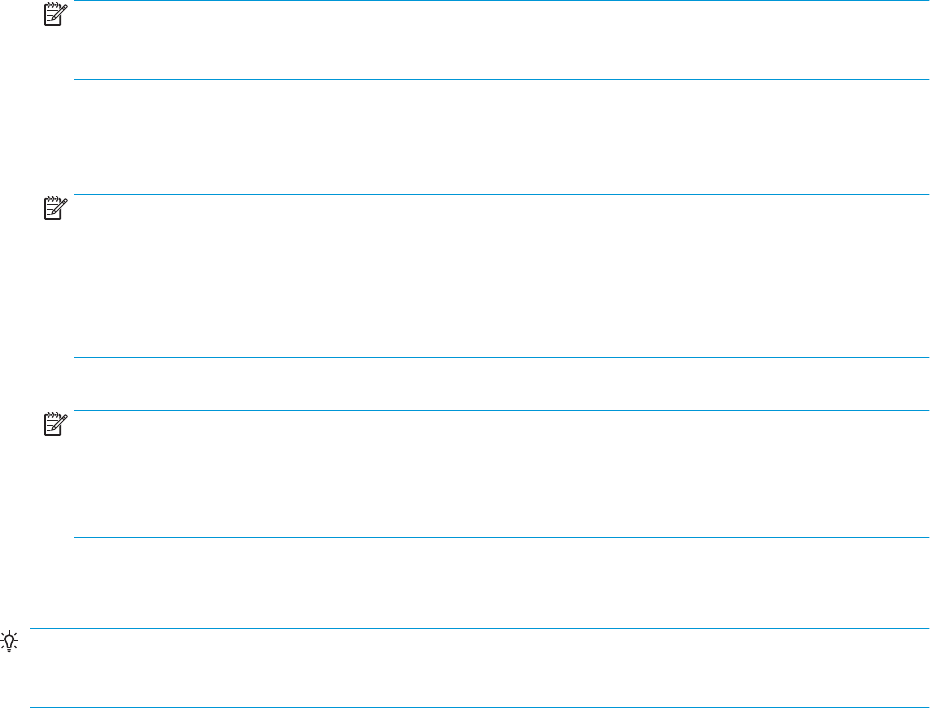
Kongurieren von Druckern
So kongurieren Sie einen Drucker:
1. Wählen Sie in der Systemsteuerung Peripheriegeräte > Drucker.
2. Wählen Sie im Dialogfeld Drucken die Option Hinzufügen.
3. Wählen Sie im Dialogfeld Neuer Drucker den Drucker, den Sie kongurieren möchten, und wählen Sie
dann Weiter.
HINWEIS: Wenn Sie einen seriellen Drucker wählen, gehen Sie sicher, dass Sie die richtigen
Einstellungen auf der rechten Seite des Dialogfeldes eingeben, da der Drucker ansonsten
möglicherweise nicht richtig funktioniert.
4. Wählen Sie das Fabrikat des Druckers. Wenn Sie nicht sicher sind, wählen Sie die Option Allgemein
(empfohlen) und dann Weiter.
5. Wählen Sie das Modell und den Treiber für den Drucker und dann Weiter.
HINWEIS: Wenn Sie nicht sicher sind, welches Modell oder welchen Treiber Sie verwenden sollen, oder
wenn das Modell Ihres Druckers nicht aufgeführt ist, wählen Sie Zurück und versuchen Sie es mit der
Option Allgemein (empfohlen) für das Fabrikat des Druckers.
Stellen Sie bei Verwendung der Option Allgemein (empfohlen) sicher, dass Sie für das Modell nur-Text
(empfohlen) auswählen, und für den Treiber Allgemeiner nur-Text-Drucker [en] (empfohlen)
auswählen.
6. Geben Sie optionale Informationen zum Drucker ein, wie z. B. seinen Namen und Ort.
HINWEIS: HP empehlt, dass Sie den korrekten Treiber-Namen in das Feld Windows Treiber eingeben.
Wenn bei einer Verbindungsherstellung zu einer Remote-Sitzung kein Treiber zugeordnet werden kann,
verwendet Windows möglicherweise den falschen Treiber und das Drucken funktioniert nicht. Damit der
Drucker ordnungsgemäß funktioniert, muss der Treiber auch auf dem Windows Server installiert
werden.
7. Wählen Sie Übernehmen und drucken Sie dann ggf. eine Testseite.
Wiederholen Sie diesen Vorgang, um bei Bedarf weitere Drucker zu kongurieren.
TIPP: Das häugste Problem ist, dass der falsche Treiber für den Drucker verwendet wird. Um den Treiber
zu ändern, klicken Sie mit der rechten Maustaste auf den Drucker und wählen Sie Eigenschaften, und ändern
Sie dann Fabrikat und Modell.
Umleiten von USB-Geräten
So leiten Sie USB-Geräte um:
1. Wählen Sie in der Systemsteuerung Peripheriegeräte > USB-Manager.
2. Wählen Sie auf der Seite Protokoll ein Remote-Protokoll.
Wenn die Einstellung Lokal ist, können Sie auch die Optionen Bereitstellung von Geräten erlauben und
Geräte schreibgeschützt bereitstellen angeben.
3. Auf der Seite Geräte können Sie die Umleitungsoptionen für einzelne Geräte bei Bedarf aktivieren oder
deaktivieren.
Peripheriegeräte 51